WordPressカスタムフィールドプラグインの決定版「Advanced Custom Fields」
WordPressカスタムフィールドプラグインの決定版「Advanced Custom Fields」(ACF)のご紹介です。
最近では開発コストの面からCMSをスクラッチでゼロから開発する事も少なくなりました。
一方で既存のフレームワークやCMSをカスタマイズする事が多くなってきたのですが、その中でもWordPressをベースにした案件が多いです。
WordPressを改造するにあたり、必須となるのが「カスタムフィールド」。今回はACFの導入方法とそのメリットについて検討します。
ACF { Advanced Custom Fields Plugin for WordPress
WordPressにデフォルトで用意されているカスタムフィールド
WordPressにはデフォルトでカスタムフィールドの機能が備わっています。
投稿画面で、表示オプションで「カスタムフィールド」を選択すると、上のようなフィールドが表示されます。
このカスタムフィールド、かなり使い勝手が悪いです。
新規追加するフィールド名は任意ですが、一度設定した項目はずっと表示され続けます。しかもそれは、固定ページや他のカスタム投稿、カテゴリに関わらず、全てのフィールドで表示されます。そのため、使い込むうちにフィールド名が膨大な数になり、それらがどの投稿画面で使用されているのか管理するのが大変です。
また、フィールドはテキストフィールドのみなので、選択肢にしたい、ファイルをアップロードしたいなど、入力形式の固定はできません。
ACFはこれらの問題をすっきり解決してくれます。
ACFのインストール
WordPressの管理画面「プラグイン」⇒「新規追加」より、「Advanced Custom Fields」を検索してインストールし、プラグインを有効にします。
管理画面サイドメニューに「カスタムフィールド」が表示されれば成功です。簡単ですね。
ACFの特長
ACFを使用する場合、メニューからフィールドグループを新規追加して設定します。
例えば、「位置」というグループを作成し、その中で住所、国名、緯度、経度などのフィールドを用意します。
そして、このフィールドグループ「位置」をどの投稿画面で、また、どのカテゴリが選択された場合に表示させるかを設定することができます。
さらに、フィールドの種類もテキスト、テキストエリア、プルダウン、ラジオ、ファイル、チェックボックス、Wysiwygエディタなど、十分なほどに用意されています。
上の設定で実際に投稿画面を表示させると以下のようになります。
この作成したフィールドグループは他の投稿でも流用可能ですし、設定をエクスポートすれば他のWordPressにも組み込む事が可能です。
「店舗情報」「プロフィール」など部品化しておくと役に立ちそうですよね。
ACFはその他にも細かい設定が可能で、まさにかゆいところに手が届く優秀なプラグインです。さらには拡張機能なども追加すれば強力なパフォーマンスを発揮します。
これら詳細については、また今後触れたいと思います。
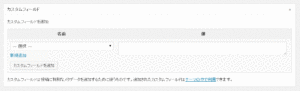
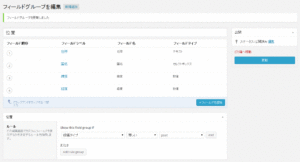
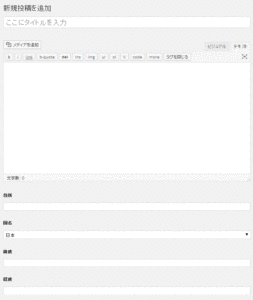
コメントする